PS利用滤镜及画笔制作漂亮的彩色光环
摘要:光环制作主要分为两个大的部分。首先需要用多种滤镜做出初步的黑白光环,截取想要的部分;然后添加细节,再整体上色即可。最终效果1、新建一个像素为...
光环制作主要分为两个大的部分。首先需要用多种滤镜做出初步的黑白光环,截取想要的部分;然后添加细节,再整体上色即可。
最终效果

1、新建一个像素为800*800的像素文件,背景填充为黑色。
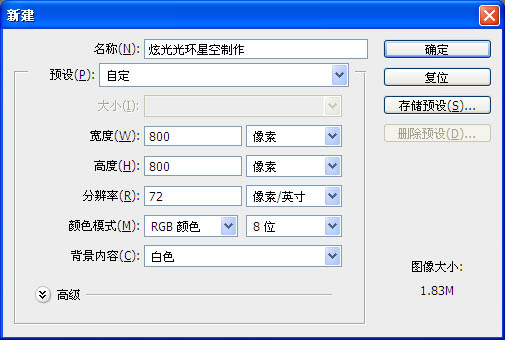
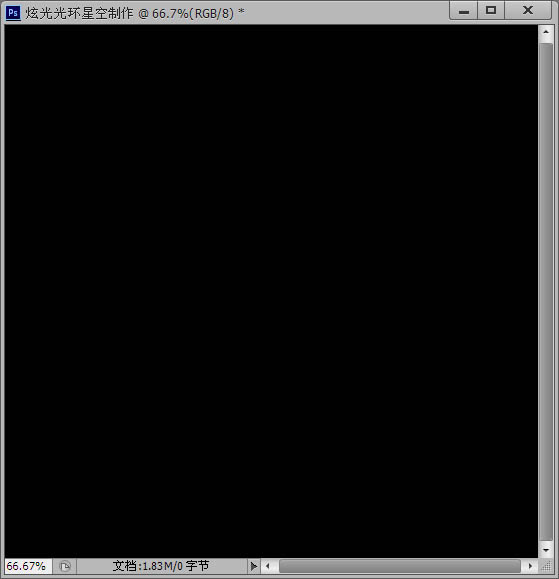
2、选择菜单:滤镜 > 渲染 > 镜头光晕。
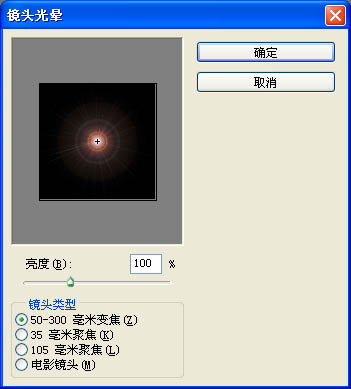
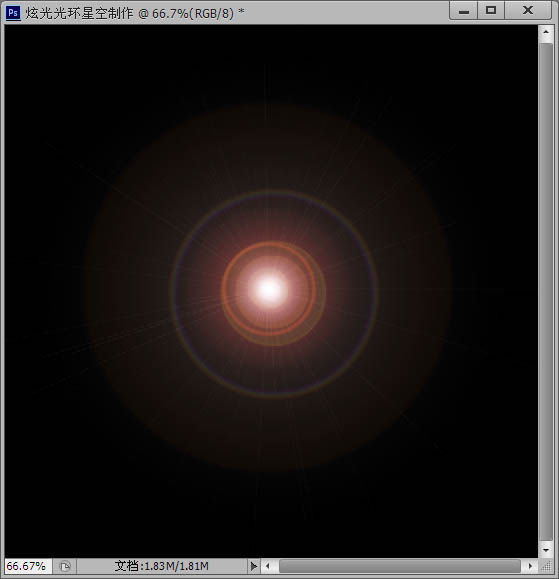
3、选择菜单:滤镜 > 艺术效果 > 塑料包装。
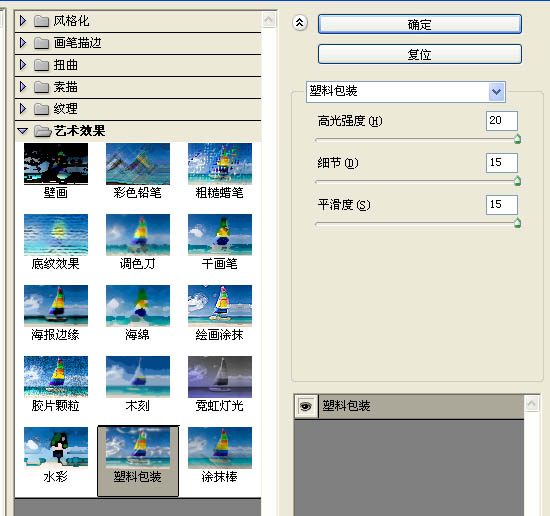
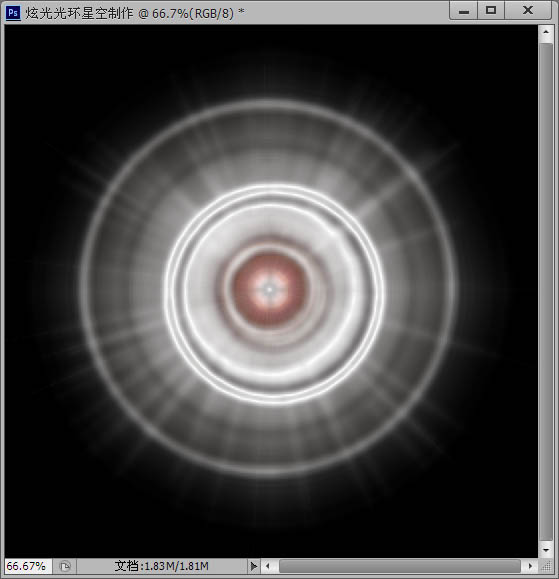
4、选择菜单:滤镜 > 扭曲 > 波纹。
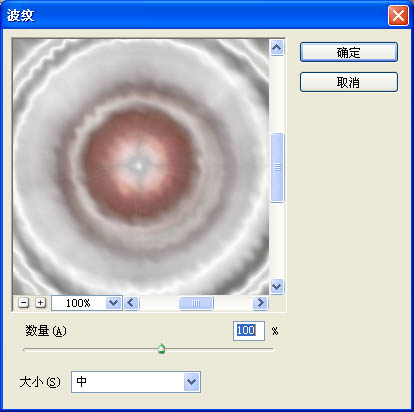
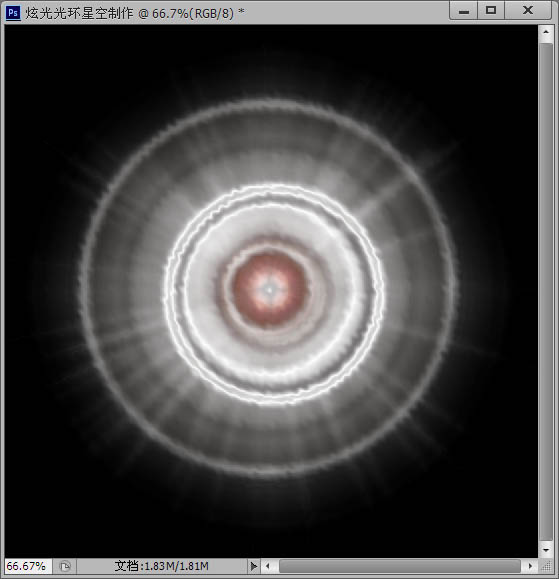
5、滤镜 > 扭曲 > 旋转扭曲。
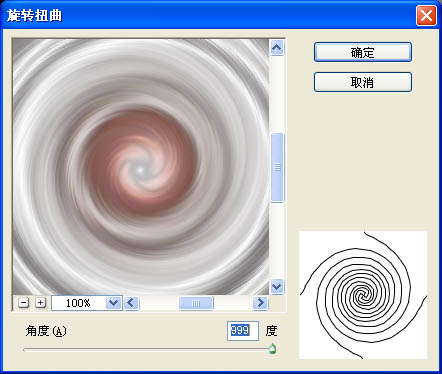
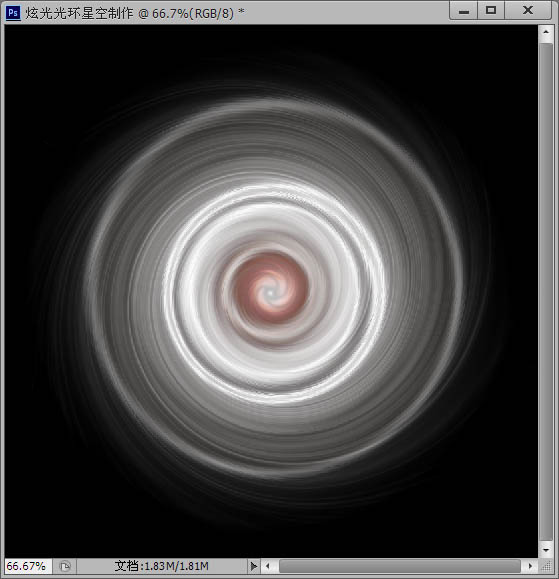
6、Ctrl + T将光环变形。
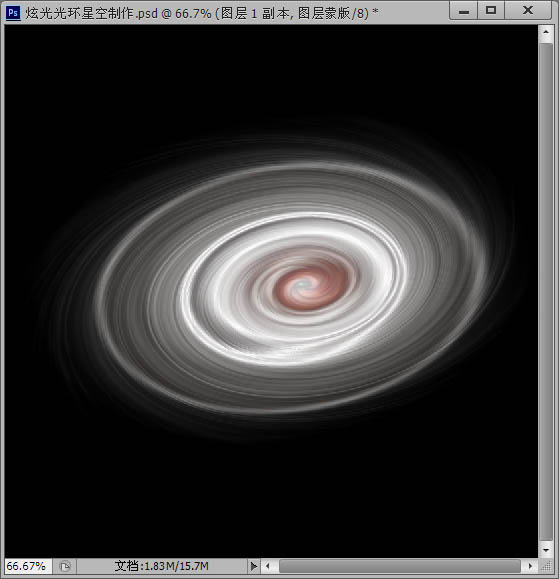
7、添加一个蒙版,将画笔设置成黑色,笔刷硬度0%,大小为280左右,在光环的中间刷两下,刷出光环的内环来。
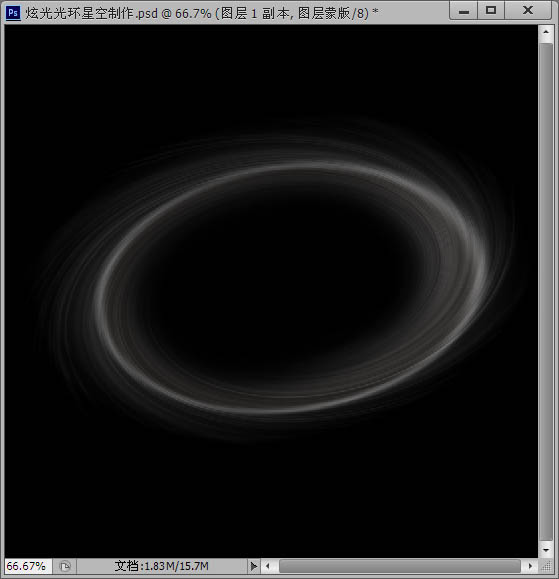
【PS利用滤镜及画笔制作漂亮的彩色光环】相关文章:
★ PhotoShop(PS)利用滤镜及画笔工具制作漂亮的彩色光环星空教程
上一篇:
利用PS滤镜及画笔给人物增加飘逸流体效果
下一篇:
利用PS渐变快速给风景图片增加彩虹
